【真似厳禁!】Windows 10記事のユーザーアカウント制御の設定がやばい件
操作のたびに出てきて煩わしい!「ユーザーアカウント制御」との適切な付き合い方:Windows 10 Tips – Engadget Japanese
という記事について、UACの記事、今更感があるのですが、ちょっとひどすぎるのでネタに
| Windowsには、パソコンへの重要な変更が行われる際にユーザーの許可を求める「ユーザーアカウント制御」という機能があります。
これはセキュリティ機能のひとつで、不正なプログラムや管理者権限のないアカウントが勝手にパソコンに変更を加えることを防げます。通常は有効にしてお くことをおすすめしますが、パソコンに慣れている人の場合は、操作をするたびに警告画面が表示されるため、煩わしさを感じるかもしれません。今回は、 Windows 10で「ユーザーアカウント制御」の有効/無効を切り替える方法を紹介します。 スライダーを一番下にドラッグして、「OK」をクリックする。 最後に「OK」をクリックすると、確認画面が表示されるので、「はい」をクリックすれば設定は完了です。これでアプリのインストールなどをしようとして |
そもそも、UAC(ユーザーアカウント制御)は自分の意思とは関係なく、実行されてしまったソフトなどの検出をするための機能です。
習熟しているので、いらない機能ではありません。
誤クリックで間違って実行してしまったソフトや、Flash やJavaの脆弱性をついた不正なアプリに対して、確認して防いでくれる重要な機能がOFFになってしまうのは危険です。
PCに慣れていても、絶対にOFFにはしないで下さい
PCのハードディスクを暗号化するランサムウェアなどが勝手にダウンロードされて実行されて泣くのはあなたです。
(この手のウィルスは、不正なホームページを開いただけで実行されるので、UACでしか防げないと言われています。それが、UACを無効にすることによってダイアログなしに実行されることになります)
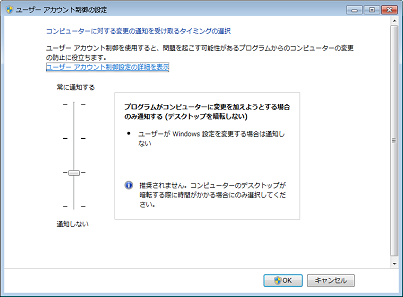
私自身は、下から2番目の設定がおすすめだと思っています。
上の2つの設定にすると、UACのダイアログがたまに切り替わらずに待機状態で隠れていて気づかず、何のダイアログだったか分からないこともあります。
さらに、画面キャプチャもできないため、『こんなダイアログが出たんだけどどうすればいい?』と人に聞くのも困難です。
下から2番目の設定であれば、早いレスポンスで、実行直後にダイアログで通知してくれるため、セキュリティを損なわずに利便性だけ高めることができます・ω・
暗転のメリットは、確認ダイアログが出てくるのに【間】があるため、間違ってクリックしてしまう危険性がなくなるということでしょうかね?
だから、慣れているなら、下から2番目、それ以外なら上の設定というのが正しいと思います・ω・




>>UACのダイアログがたまに切り替わらずに待機状態で隠れていて気づかず、何のダイアログだったか分からないこともあります。
これに、ハマってしまう時があって、半ばあきらめてました。
スライドを1つ下げてみます。
>セキュリティの観点からは推奨できない設定ですが、パソコンにある程度習熟しているのであれば、この設定で利用して もいいでしょう。
ある程度習熟しているのでなおさらこの設定だけは絶対に、絶対に利用しないですわ
いままで様々な酷い記事を紹介されていつも楽しませていただいてますが
これほど酷いと思って共感したものは無かったので思わず初コメです
声を出して笑いました
ちなみに私も下から2番目にしますねー
使いやすさというよりも単純に暗転にビビッてしまうからなだけですが
私はノーマルのまま、上から2コ目の既定のまま
ですね。
ハタ目にはオヂさんダセェですが、複数
アプリを走らせるったって知れてますし、
便利だけどまだまだ何処に穴があるか解りませんし。
> 暗転のメリットは、確認ダイアログが出てくるのに【間】があるため、間違ってクリックしてしまう危険性がなくなるということでしょうかね?
一応、勝手に OK をクリックするような動作を防ぐ役目はあるようです。
ただそんな動作ができるまでウィルスに侵入されていれば手遅れな気もしますが……
UAC はユーザをいらいらさせるために作ったなんて話もあるくらいで、
煩わしいと思うほど管理者権限使うな、ってことであえて重くしてるのかな……と
Windows 7が出た当初から下から2番目の設定を使っていましたが、1年ほど前から既定の設定に戻しました。
理由は、暗転時に別に実行していたアプリケーションが動作を停止したり、HDDのパソコンだと暗転に時間(10秒ほど)かかることがあってイライラしていたためで最近はSSDやソフトも7に対応したこともあってか、そういったことがなくなったので既定に戻しました。
今は退職しましたが、前の会社のパソコンが管理者権限ユーザー+UAC切りの仕様となっているので個人的にはセキュリティのかけらもないな思ったことがありましたw
マイクロソフト信者か?死ねよゴキブリ。
UAC機能なんていらねんだよダボが。
ぶっ殺すぞゴミクズが。
暗転するとディスプレイの自動明暗機能が働いて復帰後数秒画面が暗いままになるって弊害があったので下から2番めですねー